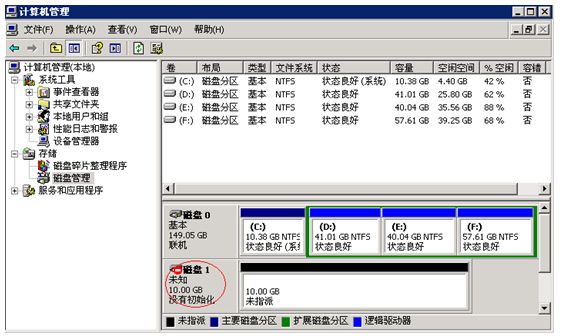ubuntu 12.04 配置iscsi共享及挂载iscsi共享
一、配置ubuntu 下iscsi下的target
1.配置iscsi-target:
sudo apt-get install iscsi*
2.配置一个简单的iscsi target:
iscsi Enterprise Target 的主配置文件为/etc/iet/ietd.conf,此文件中的选项默认全部被注释掉了,有需要用到这些选项是,再将注释去掉即可。
打开ietd.conf文件,首先找到类似如下行:
#Target iqn.2001-04.com.example:storage.disk2.sys1.xyz
此选项表示该iSCSI Target的命名,先将前面的“#”号去掉, Target的命名在同一子网内应该是唯一的,标准命名方式为:
iqn.yyyy-mm.<reversed domain name>[:identifier]
其中:
iqn:表示“iSCSI Qualified Name”,简称iqn。
yyyy-mm:表示年份-月份。这里是2001-04。
reversed domain name:表示倒过来的域名,这里是com.example。
identifier:表示识别代码,这里是storage.disk2.sys1.xyz。
接下来,就是要设定 LUN(Logical Unit Number),找到类似如下行:
#Lun 0 Path=/dev/sdb,Type=fileio,ScsiId=xyz,ScsiSN=xyz
将 前面的“#”号去掉,“Lun 0 Path=/dev/sdb”表示块设备号为0,映射的磁盘为/dev/sdb,“Type”值fileio是默认的,可以用于磁盘、file和LVM, 这里设定的是“fileio”,主要用来对一个磁盘进行存储共享。读者可以根据自己情况将Path改为需要共享的存储分区的设备标识。这里假定共享的设备 标识为/dev/sdb。
至此,一个简单的iSCSI Target已经配置完毕了,没有涉及到用户验证。最后启动iscsi-target服务:
[root@iscsi-target iscsi]# /etc/init.d/iscsi-target restart
二、ubuntu 下iscsi客户端open-iscsi
1.安装open-iscsi:
sudo apt-get install open-iscsi
或者从这里下载源码:http://www.open-iscsi.org/index.html#download
2.发现target:
jialong@ubuntu:~$ sudo iscsiadm -m discovery -t sendtargets -p 192.168.115.129:3260
[sudo] password for jialong:
192.168.115.129:3260,1 iqn.2001-04.com.example:storage.disk2.sys1.xyz
3.建立连接:
得到了target名称后,使用下面命令建立连接:
sudo iscsiadm --mode node --targetname iqn.2001-04.com.example:storage.disk2.sys1.xyz --portal 192.168.115.129:3260 --login
这时应该看到映射到的逻辑磁盘名号,使用fdisk -l 可以看到有关逻辑磁盘的详细内容,可以象使用本地硬盘一样对其进行分区、创建文件系统、挂载、卸载等操作。
4.断开连接:
如果逻辑磁盘已经挂载,断开连接前应先卸载,然后使用下面命令:
sudo iscsiadm --mode node --targetname iqn.2001-04.com.example:storage.disk2.sys1.xyz --portal 192.168.115.129:3260 --logout
5.删除指定Target:
用logout只是暂时登出,发现的target信息会保存在数据库中,下次重启iscsi服务时(service iscsi restart),仍会找回该Target卷。如果想从数据库中删除该Target,需用以下命令:
查询数据库中Target内容:
$ sudo iscsiadm -m node
删除指定的Target:
$ sudo iscsiadm --mode node -o delete --targetnameiqn.renyuannetdisk --portal 192.168.0.9:3260
6.设置开机自动登录到iscsi-target:
sudo iscsiadm -m node -T iqn.2001-04.com.example:storage.disk2.sys1.xyz --port 192.168.115.129:3260 --op update -n node.startup -v automatic
摘自网络:
说明:-T后面的字符串是执行发现iscsi-target所获得的连接字符串
很多时候设置自动登录不成功,是因为在/etc/rc.local里面设置了dhclient
自动获取IP,这样自动登录到ISCSI的时候网络是不通的,所以不成功。
需要在/etc/network/interfaces里面设置自动获取IP地址
如: auto eth0
iface eth0 inet dhcp
摘自网络没有实际测试:
三、在windows上配置iSCSI Initiator
下面的操作是在Initiator的windows主机上进行,即IP为192.168.12.136主机。
微 软对iSCSI Initiator的支持相当完备,读者可以免费从微软网站获得iSCSI Initiator软件,网址是http://www.microsoft.com/WindowsServer2003/technologies /storage/iscsi/default.mspx
,本章实例下载的版本是Initiator-2.08-build3825-x86fre.exe,接下来开始说明如何让windows连接iSCSI Target。
安装完成iSCSI Initiator后,在桌面上会发现启动图标,启动Microsoft iSCSI Initiator后,选择第二个分页标签“Discovery”,然后在“Target Portals”部分点击“Add”按钮,跳出“Add Target Portal”窗口,如图2所示:
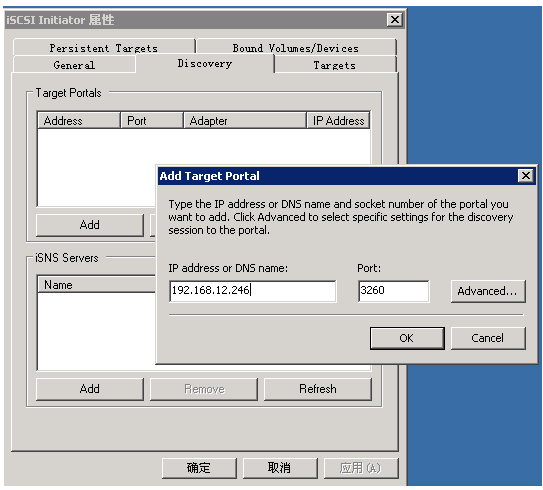
图2
在此窗口下填写iSCSI Target的ip地址和端口,iSCSI Target地址就是上面设定的Target主机的地址,iSCSI Target的端口默认是3260,除非有特殊设定,填写完成,点击OK按钮。
接 下来,选择第三个分页标签“Targets”,如图3所示,可以看到,iSCSI Initiator已经检测到了iSCSI Target的名称,但是此时的iSCSI Target还处于“inactive”状态,点击下方“Log On”按钮,然后弹出“Log On to Target”窗口,接着按下“OK”按钮来激活Target,此时iSCSI Target已经从“inactive”状态变为“Connected”状态。如图4和图5所示:
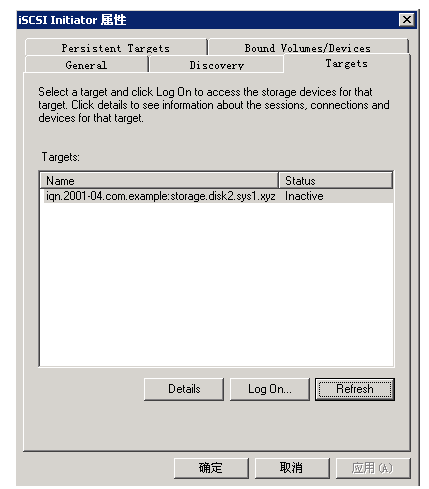
图3
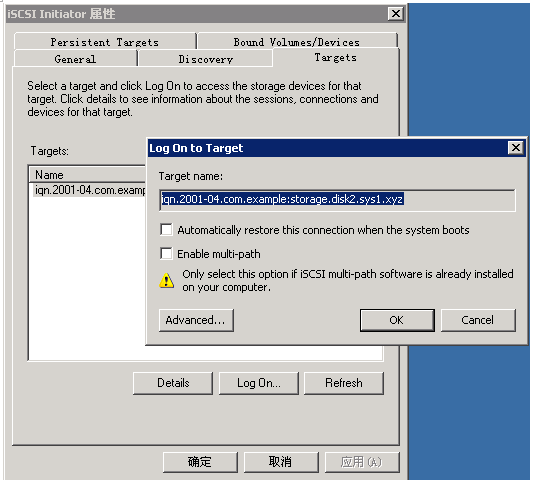
图4
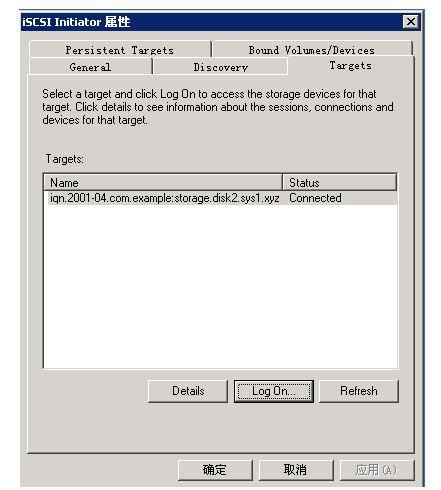
图5
到此为止,windows系统已经识别了iSCSI Target提供的共享磁盘分区,通过windows的磁盘管理器可以看到新增加的磁盘分区,如图6所示:
现在就可以使用windows的磁盘管理功能对这块共享磁盘进行分区、格式化以及挂载等操作了。